De kans is groot dat je Google Werkruimte al jaren gebruikt. Maar wist je dat je gemakkelijk sjablonen en een planning kunt maken in Google Spreadsheets ?
Sommigen van ons waren verrast om te leren over hoe je een schema kunt maken zoals:
- Een dagelijksesjabloon voor uw ideale ochtend- en avondroutine
- Een sjabloon voor werknemers voor de 4-daagse werkweek van uw team
- Een school- en oefenschema voor het voetbalseizoen van uw kind
Klinkt best handig, toch?
In dit artikel laten we je de eenvoudige stappen zien om een dagelijks schema op te stellen sla het op als sjabloon en maak regels om bepaalde Taken en gebeurtenissen automatisch te markeren.
Laten we aan de slag gaan! 🏁
Hoe maak je een dagschema in Google Spreadsheets?
1. Open een sjabloon voor een weekschema uit de galerij met sjablonen van Google Spreadsheets door New > Google Sheets > From a template te selecteren

Gemaakt in Google Spreadsheets
2. Kies het sjabloon Schema
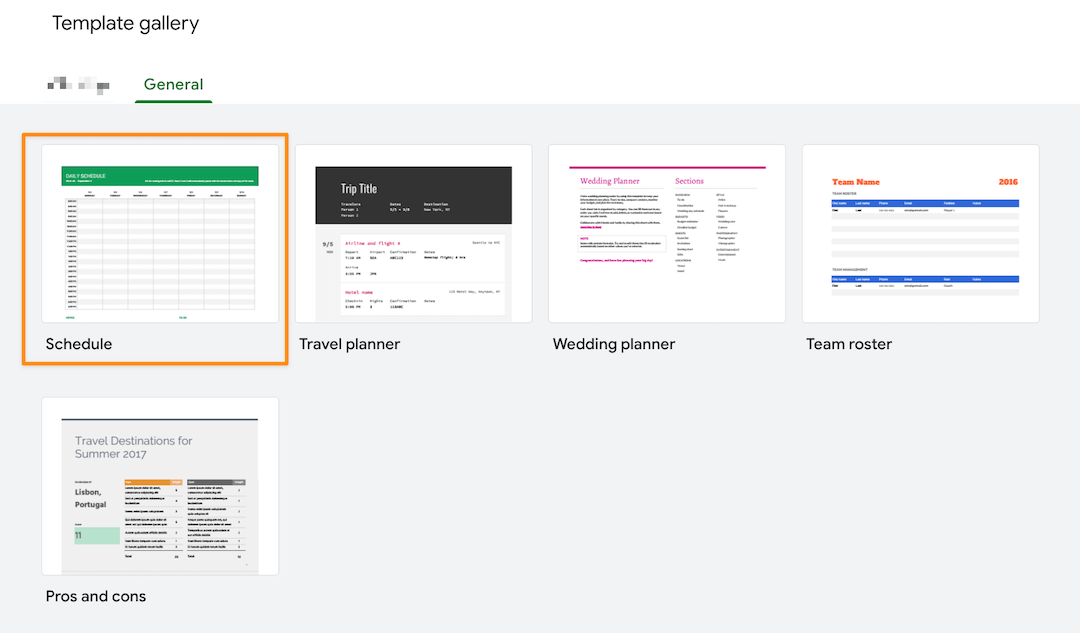
Gemaakt in Google Spreadsheets
3. Dubbelklik op cel C2 en wijzig de gewenste startdatum. Hoewel de startdatum in het sjabloon van Google Spreadsheets maandag is, kun je elke dag van de week kiezen!
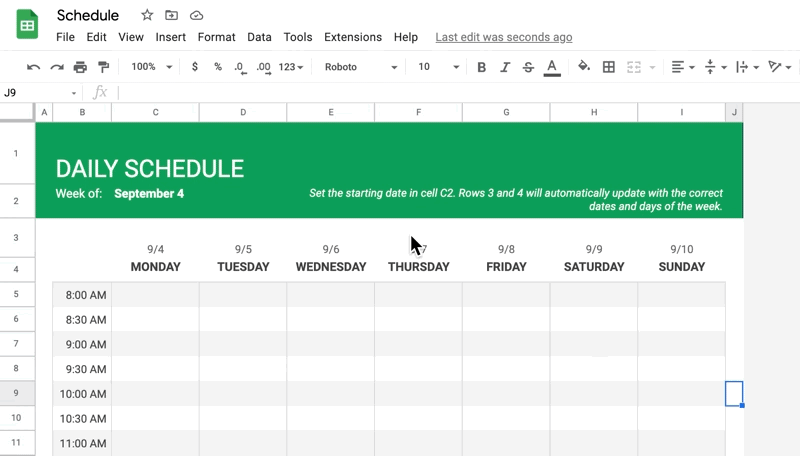
Gemaakt in Google Spreadsheets
4. De volgende stap is optioneel. Markeer de bovenste en onderste cellen om de kleur van de achtergrond van het sjabloon te wijzigen. Voer vervolgens dezelfde behandeling uit op de cellen met tekst (Aantekeningen, Nog te doen)
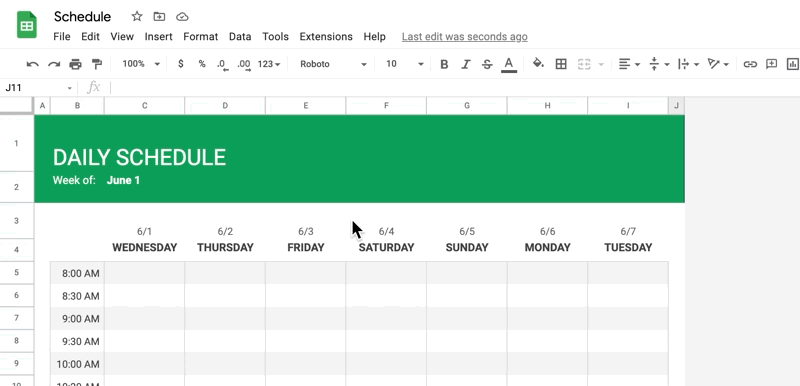
Gemaakt in Google Spreadsheets
5. Voeg uw items toe
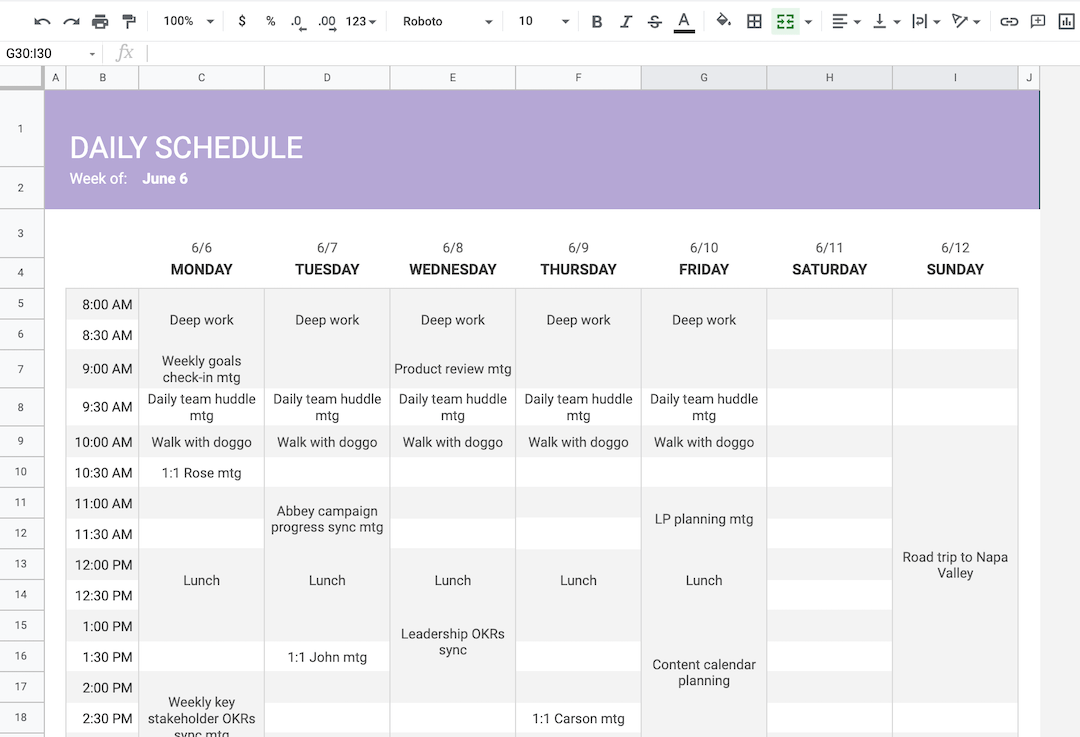
Gemaakt in Google Spreadsheets
6. Maak regels voor voorwaardelijke opmaak om afspraken, gebeurtenissen, vergaderingen en herinneringen een kleurcode te geven door op de knop Select Alle onder de balk met formules te klikken
/$$img/ https://clickup.com/blog/wp-content/uploads/2022/05/image2-7.png klik op het select all icoon in het sjabloon om alle cellen te markeren /%img/
Gemaakt in Google Spreadsheets
7. Klik met de rechtermuisknop ergens op het blad > Bekijk meer celacties > Conditional opmaak
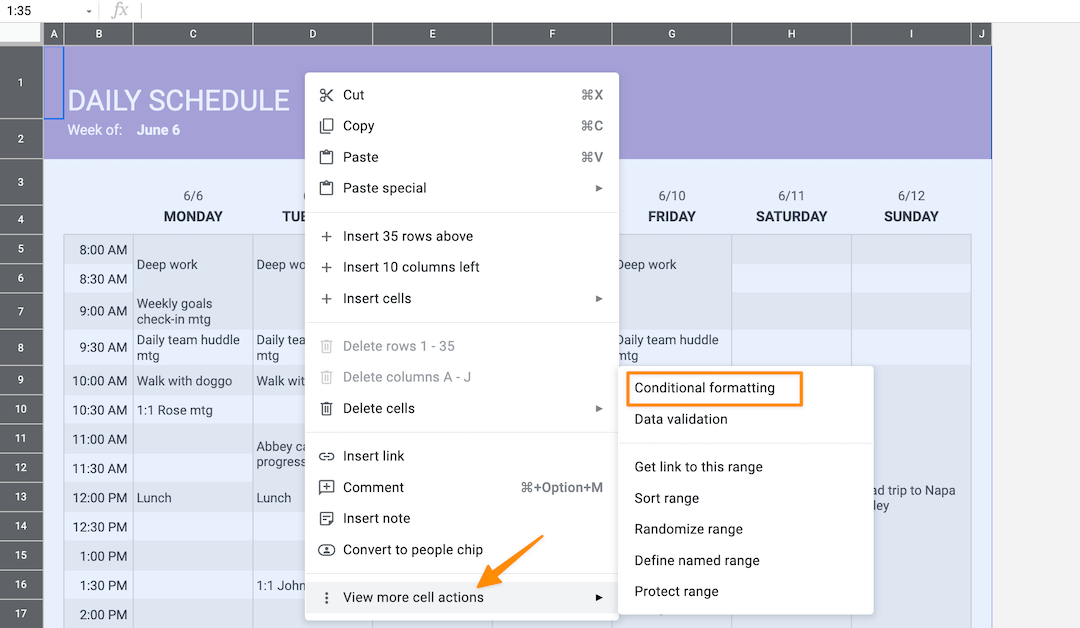
Gemaakt in Google Spreadsheets
Als je moeite hebt met het maken van kleurcategorieën, neem dan hier een korte pauze! Stress niet te veel over hoe je schema er Pinterest-waardig uit moet zien. De sleutel is om het praktisch te maken.
In het voorbeeld hieronder heb ik vijf regels gemaakt met drie kleurcategorieën (vergaderingen, persoonlijk en focus sessies):
- Als de tekst "mtg" bevat, markeer de cel dan groen
- Als de tekst "diep werk" bevat, markeer de cel dan blauw
- Als de tekst "lunch" bevat, markeer de cel dan paars
- Als de tekst "afspraak" bevat, markeer de cel dan paars
- Als de tekst "walk the doggo" bevat, markeer dan de cel paars
/$$img/ https://clickup.com/blog/wp-content/uploads/2022/05/image14-2.png gebeurtenissen, afspraken en vergaderingen automatisch bijwerken met voorwaardelijke opmaak in Google schema sjabloon /%img/
Gemaakt in Google Spreadsheets
Nu is het uw beurt!
8. Open het uitklapmenu onder Opmaakregels_ om een regel toe te passen. Pas dan de gewenste stijl aan onder Opmaakstijl_
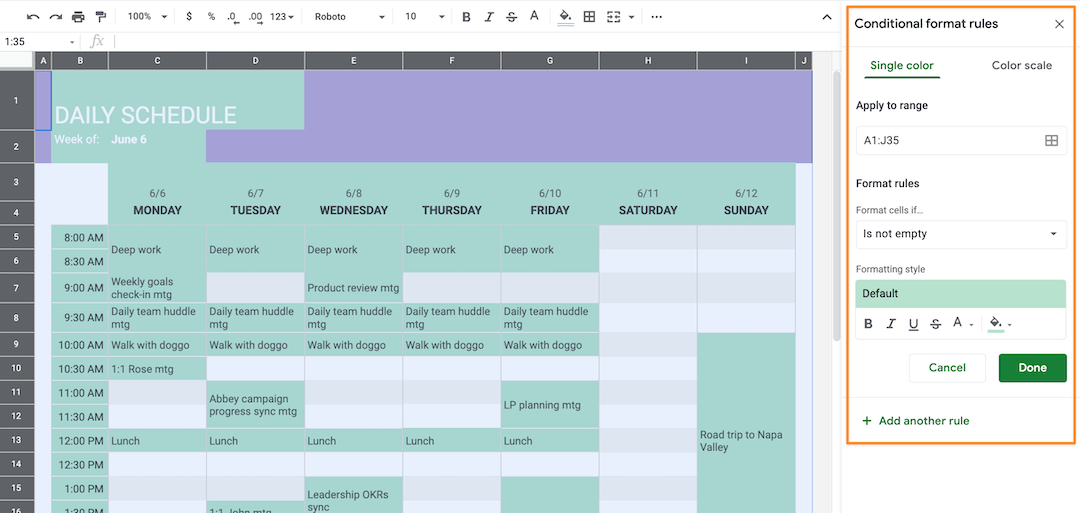
Gemaakt in Google Spreadsheets
9. Opslaan als een nieuw sjabloon door Template toe te voegen aan de titel van het blad
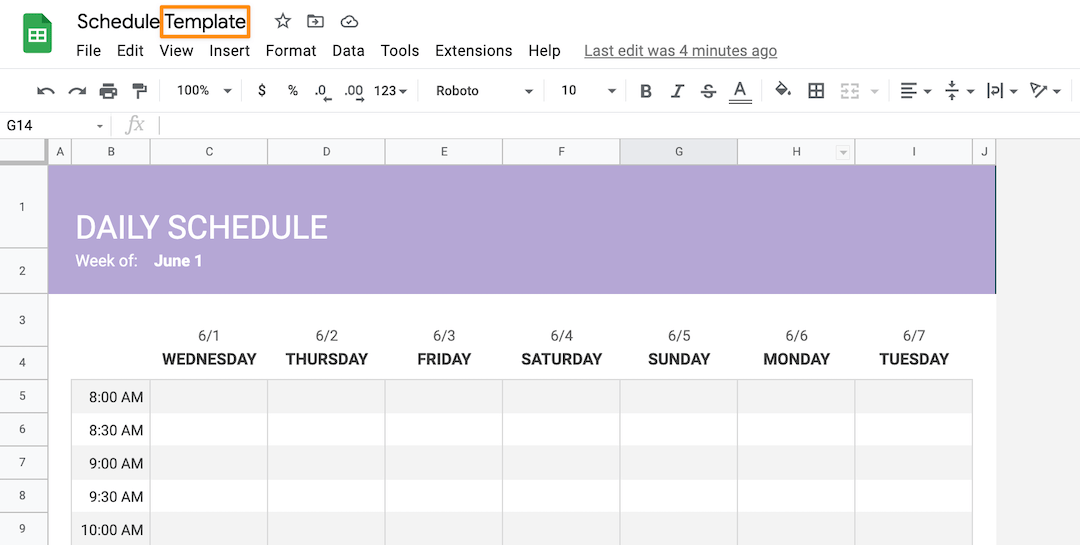
Gemaakt in Google Spreadsheets
10. Klik op het map-pictogram naast de titel van het blad > Nieuw Map pictogram
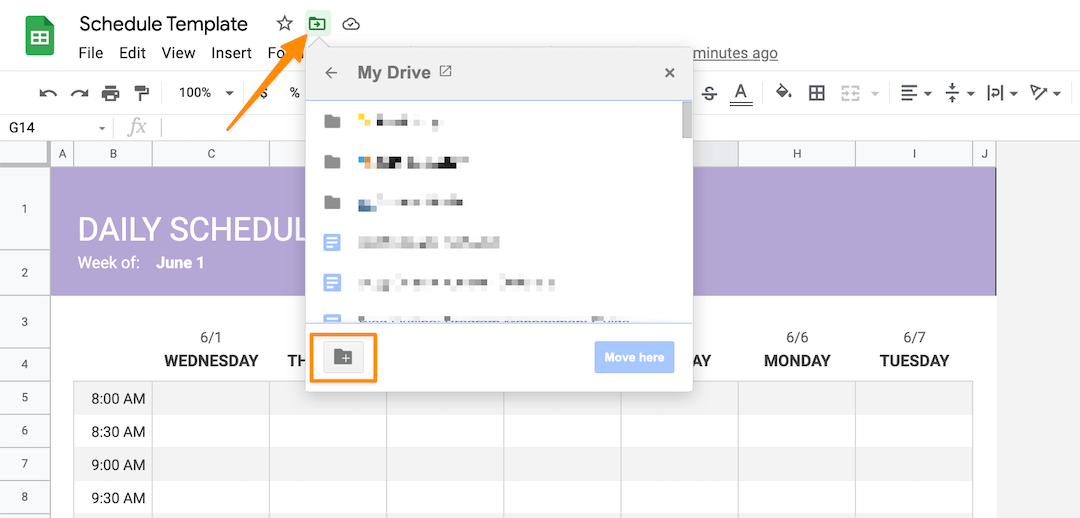
Gemaakt in Google Spreadsheets
12. Klik op Move Here om het sjabloon op te slaan in de map die u hebt gemaakt
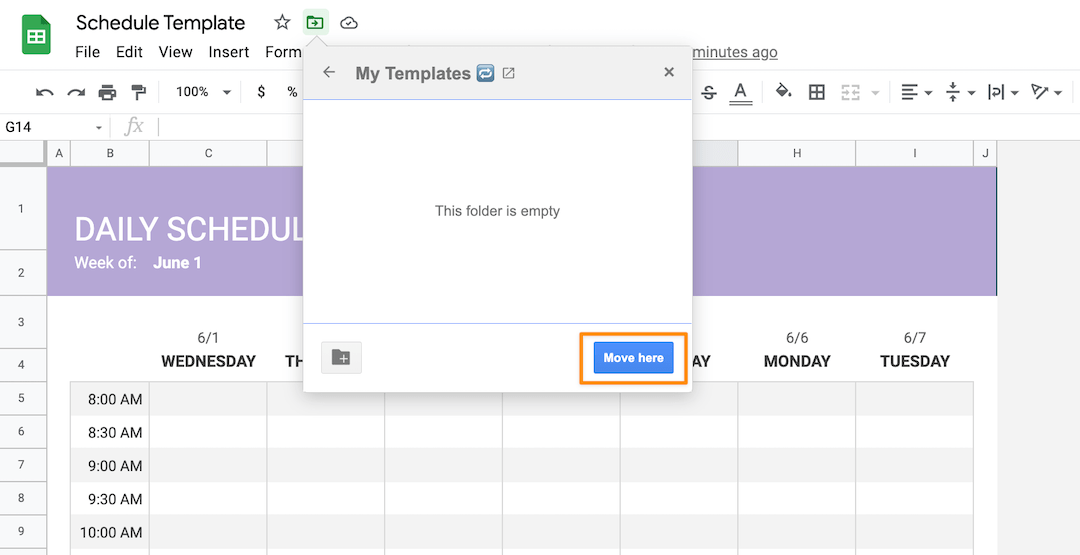
Gemaakt in Google Spreadsheets
Succes! Een nieuw dagschema dat je naar hartenlust kunt hergebruiken en aanpassen.
We hebben meer Google werkruimte bronnen en aanbevelingen als je op zoek bent naar andere alternatieven om je abonnement te verbeteren! ⬇️
Meer Google Spreadsheets en Google Documenten-tutorials
- Een kalender maken in Google Spreadsheets
- Hoe maak je een Gantt grafiek in Google Spreadsheets?
- Hoe maak je een Google Spreadsheets Dashboard?
- Hoe maak je een kalender in Google Documenten?
- Een tijdlijn maken in Google Documenten
- Een Gantt Grafiek maken in Google Documenten
- Een Kanban-bord maken in Google Spreadsheets
- Een organigram maken in Google Spreadsheets
Google Spreadsheets schema sjablonen
Schema via Google Spreadsheets
Dagindeling via sjabloon.net
Werk van thuis uit dagelijks schema via sjabloon.net
Google Spreadsheets vs. moderne kalendersoftware
Ik snap het, het leven gebeurt: je laptop gaat kapot. Riley tekst u hun voetbal coach verandert trainingsdata van dinsdag naar donderdag. Het project dat nog weken te gaan heeft, loopt vertraging op.
Ik weet niet hoe het met jou zit, maar ik krijg al hoofdpijn bij de gedachte aan het bewerken van rijen en kolommen in spreadsheets. Wat minder dan een minuut zou moeten duren om bij te werken, duurt op de een of andere manier net zo lang als een aflevering van The Great British Bake Off.
Vergeleken met moderne kalendersoftware die een statische planning kan omzetten in een realtime bron, heeft Google Spreadsheets drie opvallende nadelen:
- Geen functies voor Taakbeheer om te communiceren of samen te werken met mensen
- Geen native integratie met systemen voor projectmanagement
- Geen schaalbaarheid
Als je denkt: "Maar Google Spreadsheets is gratis en ik heb geen tijd om nieuwe software te leren!", dan begrijp ik dat zeker Dat begrijp ik zeker. Hoe zou je het vinden als een moderne kalendersoftware dit nog voor je zou kunnen doen?
- Functies voor rapportage om projecten in de toekomst beter te kunnen plannen? Voorbereid zijn.
- Taakschattingen om onvoorziene hindernissen vooruit te kunnen plannen? geactiveerd_.
- Meerdere kalenders op één scherm? niet gebruiken_.
Achteraf gezien is moderne kalendersoftware tijdbesparend. En je hebt gratis Google Spreadsheets alternatieven ! De beste gratis software? Ik ben zo blij dat je het vraagt.
bonus:_ *google Spreadsheets maandelijkse kalendersjablonen* _!**_
ClickUp: een gratis remedie voor Google Spreadsheets hoofdpijn ClickUp is het ultieme productiviteitsplatform waarmee teams projecten kunnen beheren, slimmer kunnen samenwerken en al het werk onder één tool kunnen brengen. Of u nu nieuw bent met productiviteit apps of een doorgewinterde planner bent, ClickUp's aanpassingen kunnen u helpen uw beste dagen vorm te geven! ✨
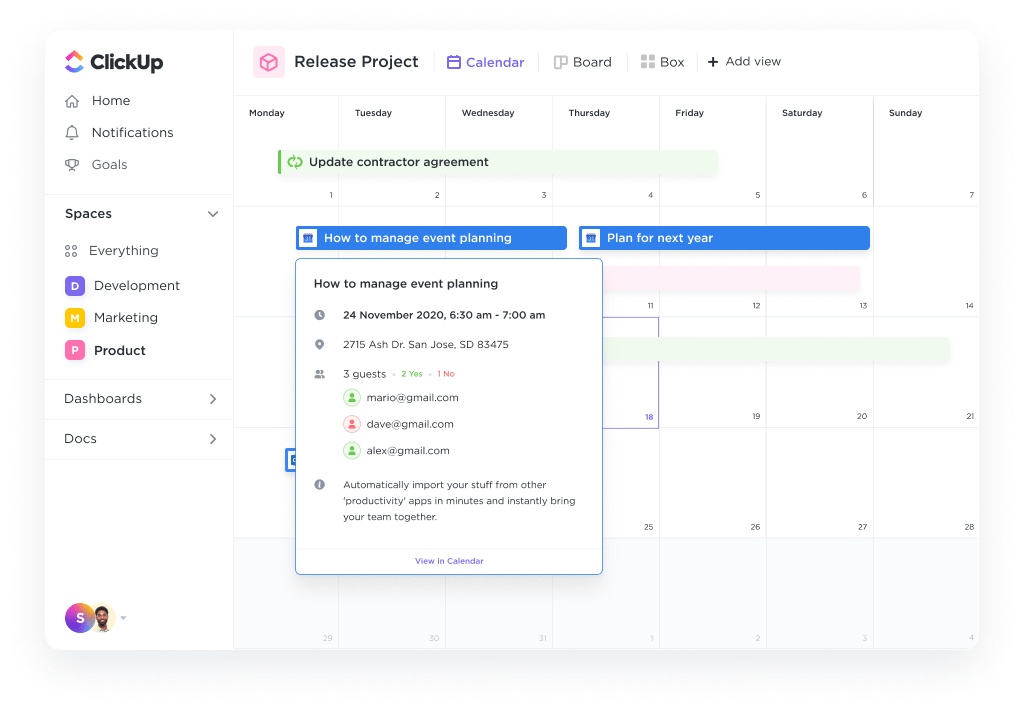
Breng documenten, spreadsheets, realtime chatten en meer samen in één volledig aanpasbare ClickUp-werkruimte
Een moderne agendasoftware zoals ClickUp biedt meer dan het maken van een sjabloon voor een dagindeling:
- Meerdere weergaven van projecteninclusief Gantt grafieken,Kanban-bordenenClickUp tabellen
- Inheemse integraties met andere apps om je huidige werkstroom te ondersteunen
- Taak-/gebeurtenisbeschrijvingen om snel te begrijpen wat ze betekenen
- Mobiele toegang zodat je onderweg altijd op de hoogte bent
- Terugkerende taken zodat niets tussen wal en schip valt
- Deelbaar met leden van het team en gasten
- Tijdsregistratie en uurschatting
Bonus: Digitale Planner Apps !
Wat is iets dat je zou willen bereiken op je werk of thuis als je extra uren in je week had? Met ClickUp's kalender weergave alles is mogelijk! 🔮

